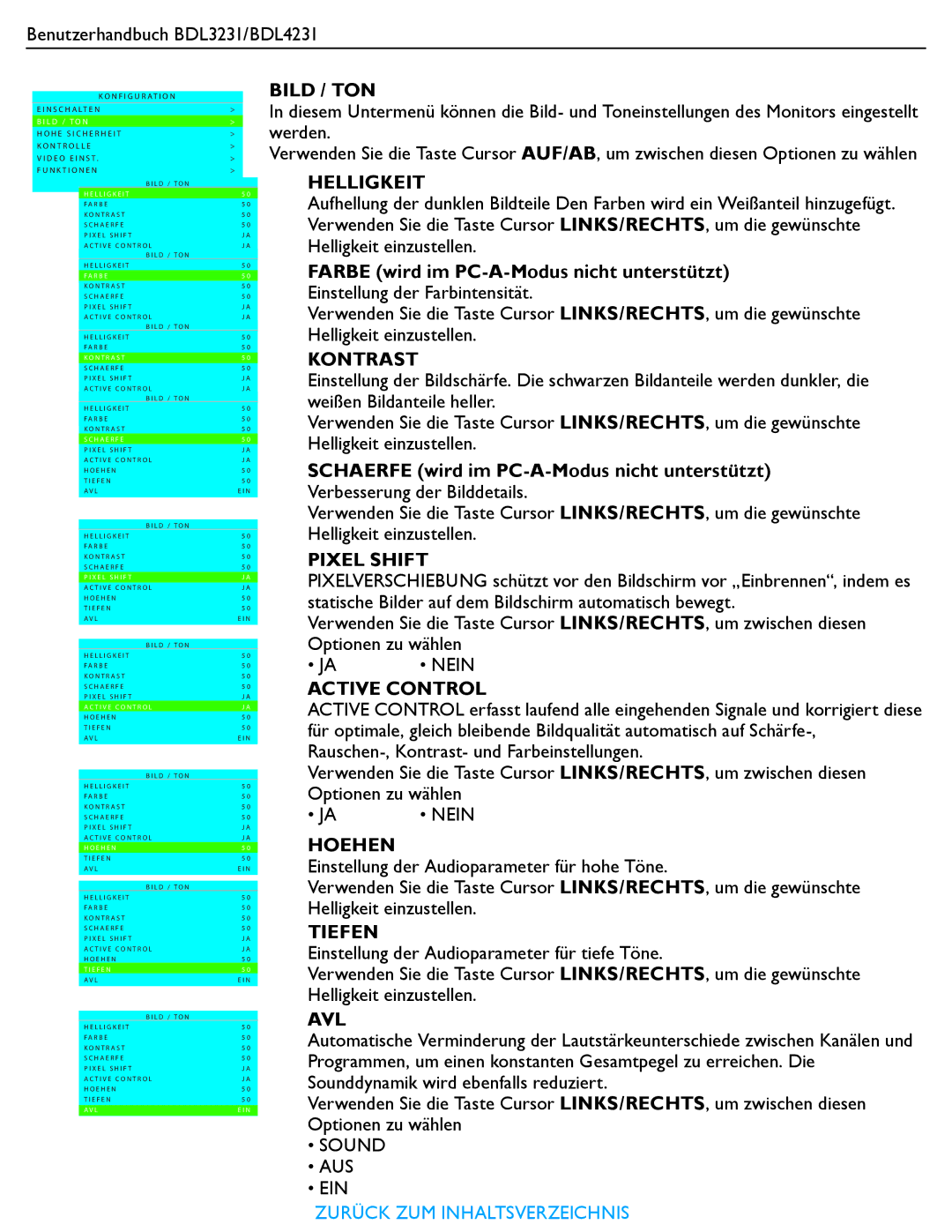Benutzerhandbuch BDL3231/BDL4231
K O N F I G U R AT I O N
E I N S C H A L T E N |
| > | |
B I L D / T O N |
| > | |
H O H E S I C H E R H E I T |
| > | |
K O N T R O L L E |
| > | |
V I D E O E I N S T . |
| > | |
F U N K T I O N E N |
| > | |
| B I L D | / | T O N |
| H E L L I G K E I T |
| 5 0 |
| F A R B E |
| 5 0 |
| K O N T R A S T |
| 5 0 |
| S C H A E R F E |
| 5 0 |
| P I X E L S H I F T |
| J A |
| A C T I V E C O N T R O L |
| J A |
| B I L D | / | T O N |
| H E L L I G K E I T |
| 5 0 |
| FA R B E |
| 5 0 |
| K O N T R A S T |
| 5 0 |
| S C H A E R F E |
| 5 0 |
| P I X E L S H I F T |
| J A |
| A C T I V E C O N T R O L |
| J A |
| B I L D | / | T O N |
| H E L L I G K E I T |
| 5 0 |
| FA R B E |
| 5 0 |
| K O N T R A S T |
| 5 0 |
| S C H A E R F E |
| 5 0 |
| P I X E L S H I F T |
| J A |
| A C T I V E C O N T R O L |
| J A |
| B I L D | / | T O N |
| H E L L I G K E I T |
| 5 0 |
| FA R B E |
| 5 0 |
| K O N T R A S T |
| 5 0 |
| S C H A E R F E |
| 5 0 |
| P I X E L S H I F T |
| J A |
| A C T I V E C O N T R O L |
| J A |
| H O E H E N |
| 5 0 |
| T I E F E N |
| 5 0 |
| A V L |
| E I N |
| B I L D | / | T O N |
| H E L L I G K E I T |
| 5 0 |
| FA R B E |
| 5 0 |
| K O N T R A S T |
| 5 0 |
| S C H A E R F E |
| 5 0 |
| P I X E L S H I F T |
| J A |
| A C T I V E C O N T R O L |
| J A |
| H O E H E N |
| 5 0 |
| T I E F E N |
| 5 0 |
| A V L |
| E I N |
| B I L D | / | T O N |
| H E L L I G K E I T |
| 5 0 |
| FA R B E |
| 5 0 |
| K O N T R A S T |
| 5 0 |
| S C H A E R F E |
| 5 0 |
| P I X E L S H I F T |
| J A |
| A C T I V E C O N T R O L |
| J A |
| H O E H E N |
| 5 0 |
| T I E F E N |
| 5 0 |
| A V L |
| E I N |
| B I L D | / | T O N |
| H E L L I G K E I T |
| 5 0 |
| FA R B E |
| 5 0 |
| K O N T R A S T |
| 5 0 |
| S C H A E R F E |
| 5 0 |
| P I X E L S H I F T |
| J A |
| A C T I V E C O N T R O L |
| J A |
| H O E H E N |
| 5 0 |
| T I E F E N |
| 5 0 |
| A V L |
| E I N |
| B I L D | / | T O N |
| H E L L I G K E I T |
| 5 0 |
| FA R B E |
| 5 0 |
| K O N T R A S T |
| 5 0 |
| S C H A E R F E |
| 5 0 |
| P I X E L S H I F T |
| J A |
| A C T I V E C O N T R O L |
| J A |
| H O E H E N |
| 5 0 |
| T I E F E N |
| 5 0 |
| A V L |
| E I N |
| B I L D | / | T O N |
| H E L L I G K E I T |
| 5 0 |
| FA R B E |
| 5 0 |
| K O N T R A S T |
| 5 0 |
| S C H A E R F E |
| 5 0 |
| P I X E L S H I F T |
| J A |
| A C T I V E C O N T R O L |
| J A |
| H O E H E N |
| 5 0 |
| T I E F E N |
| 5 0 |
| A V L |
| E I N |
BILD / TON
In diesem Untermenü können die Bild- und Toneinstellungen des Monitors eingestellt werden.
Verwenden Sie die Taste Cursor AUF/AB, um zwischen diesen Optionen zu wählen
HELLIGKEIT
Aufhellung der dunklen Bildteile Den Farben wird ein Weißanteil hinzugefügt. Verwenden Sie die Taste Cursor LINKS/RECHTS, um die gewünschte Helligkeit einzustellen.
FARBE (wird im PC-A-Modus nicht unterstützt)
Einstellung der Farbintensität.
Verwenden Sie die Taste Cursor LINKS/RECHTS, um die gewünschte Helligkeit einzustellen.
KONTRAST
Einstellung der Bildschärfe. Die schwarzen Bildanteile werden dunkler, die weißen Bildanteile heller.
Verwenden Sie die Taste Cursor LINKS/RECHTS, um die gewünschte Helligkeit einzustellen.
SCHAERFE (wird im PC-A-Modus nicht unterstützt)
Verbesserung der Bilddetails.
Verwenden Sie die Taste Cursor LINKS/RECHTS, um die gewünschte Helligkeit einzustellen.
PIXEL SHIFT
PIXELVERSCHIEBUNG schützt vor den Bildschirm vor „Einbrennen“, indem es statische Bilder auf dem Bildschirm automatisch bewegt.
Verwenden Sie die Taste Cursor LINKS/RECHTS, um zwischen diesen Optionen zu wählen
• JA • NEIN
ACTIVE CONTROL
ACTIVE CONTROL erfasst laufend alle eingehenden Signale und korrigiert diese für optimale, gleich bleibende Bildqualität automatisch auf
Verwenden Sie die Taste Cursor LINKS/RECHTS, um zwischen diesen Optionen zu wählen
• JA | • NEIN |
HOEHEN
Einstellung der Audioparameter für hohe Töne.
Verwenden Sie die Taste Cursor LINKS/RECHTS, um die gewünschte Helligkeit einzustellen.
TIEFEN
Einstellung der Audioparameter für tiefe Töne.
Verwenden Sie die Taste Cursor LINKS/RECHTS, um die gewünschte Helligkeit einzustellen.
AVL
Automatische Verminderung der Lautstärkeunterschiede zwischen Kanälen und Programmen, um einen konstanten Gesamtpegel zu erreichen. Die Sounddynamik wird ebenfalls reduziert.
Verwenden Sie die Taste Cursor LINKS/RECHTS, um zwischen diesen Optionen zu wählen
•SOUND
•AUS
•EIN
ZURÜCK ZUM INHALTSVERZEICHNIS